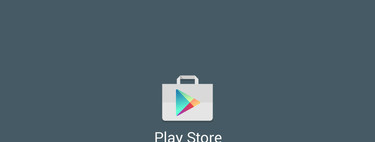Google Play tiene millones de aplicaciones, aunque no todas te aparecen en tu lista. Los desarrolladores pueden elegir que las aplicaciones sólo aparezcan disponibles para ciertos disponibles o en determinadas regiones. Si estás en otro lugar, no te aparece en la búsqueda y si entras desde el enlace directo, te dice que este elemento no está disponible en tu país.
Si estás intentando descargar una aplicación o juego de Google Play y te aparece dicho mensaje, hay varias cosas que puedes hacer: descargar e instalar el APK, cambiar la cuenta (si estás en ese país temporalmente) o hacer uso de Aurora Store para tener lo mejor de los dos mundos: descargar aplicaciones de Google Play sin restricciones geográficas.
1. Instala Aurora Store
Para nuestro ejemplo, intentaremos descargar Google Fi, la aplicación oficial de Google para sus planes de datos y llamadas en Estados Unidos. Google sólo ofrece estos servicios en Estados Unidos, de modo que la aplicación no aparece en las cuentas de Google Play de otros países. Si entras desde su enlace, te muestra el error de "Esta aplicación no es compatible con ninguno de tus dispositivos" en la web de Google Play y "Este elemento no está disponible en tu país" en la app de Google Play.
Para superar este obstáculo, necesitarás instalar Aurora Store, una alternativa a Google Play que sirve de cliente extraoficial. Es decir, lo que descargas de Aurora Store proviene de Google Play. Puedes descargar Aurora Store desde su web oficial. Tan sólo asegúrate de descargar Aurora Store y no Aurora-Droid, que en vez de servirse de Google Play, lo hace de F-Droid.

La configuración que necesitarás llevar a cabo es mínima. Aurora Store te permite iniciar sesión anónimamente, sin necesidad de usar ninguna cuenta de Google. Tras otorgar los permisos necesarios, ya puedes empezar a descargar aplicaciones, aunque en el buscador te seguirán sin aparecer las aplicaciones no disponibles en tu región, como puedes ver en la captura de pantalla anterior.
2. Prepara los enlaces de Google Play
Ahora viene la parte con truco: aunque no te aparezca en el buscador, Aurora Store puede descargar la aplicación siempre y cuando entres a través del enlace de la misma. El problema es que lo más normal es que tengas configurada la app de Google Play para que abra los enlaces de Google Play automáticamente.
Puedes cambiar esto en el apartado Información de la aplicación de Google Play. Toca en Abrir de forma predeterminada y pulsa Borrar valores predeterminados o, si lo prefieres, toca en Abrir vínculos admitidos en esta aplicación y cambia a Preguntar siempre.

Hecho esto, cuando hagas clic en un enlace a una aplicación de Google Play, se te mostrará la ventana para que elijas con qué aplicación lo quieres abrir. El truco está en elegir Aurora Store y no Google Play.
3. Descarga e instala
Lo único que te falta es mandarte a ti mismo un enlace directo para la aplicación en Google Play a cualquier aplicación que te permita hacer clic en él. Elige abrirlo con Aurora Store y, ahora sí, podrás pulsar el botón Instalar para descargarlo e instalarlo en tu móvil, estés donde estés.
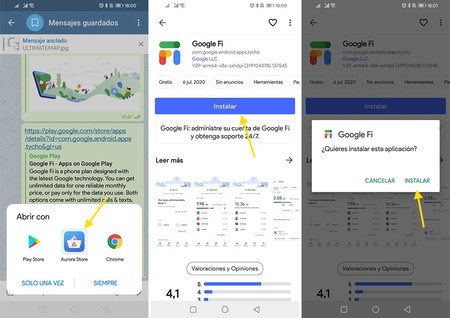
La aplicación se descargará y después podrás iniciar su instalación. Recuerda que aunque una aplicación se instale, no tiene por qué funcionar correctamente, pues podría contener comprobaciones adicionales en la aplicación o evitar que crees una cuenta y te registres en otras regiones, como Zao.